1、打开powerpoint,进入其主界面;

2、将单击此处添加标题和副标题两个输入框删除;

3、点击插入菜单,选择形状工具;
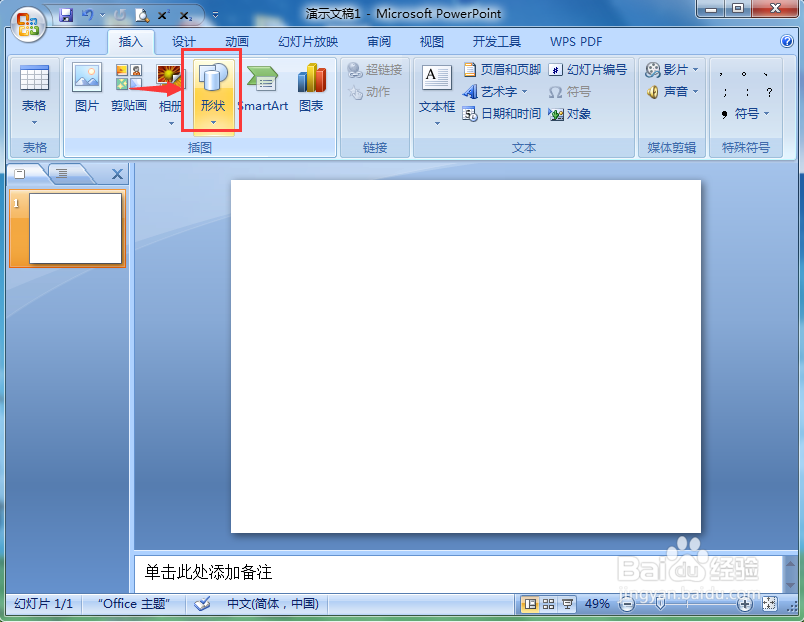
4、在基本形状中选中直角三角形;

5、按下鼠标左键不放,拖动鼠标,画出一个直角三角形;
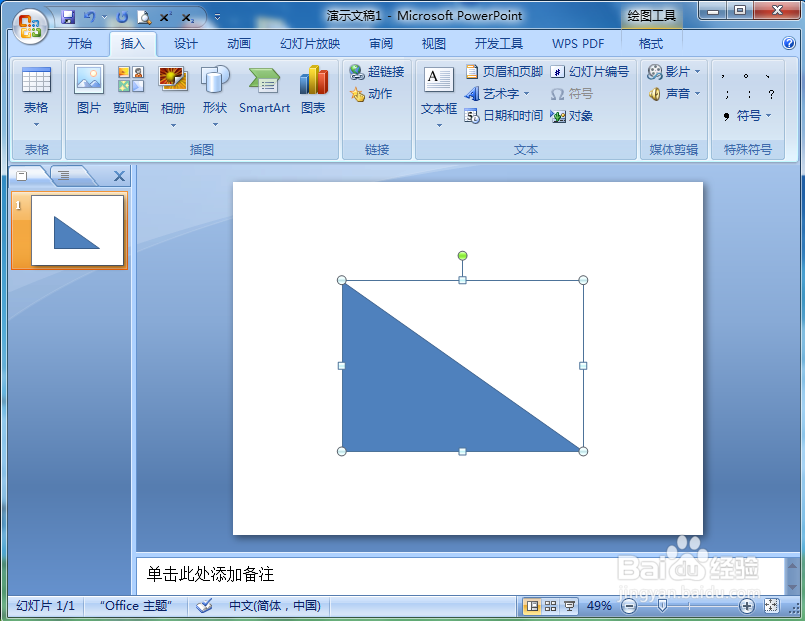
6、点击格式,选择形状填充;

7、选择纹理,添加白色大理石纹理;
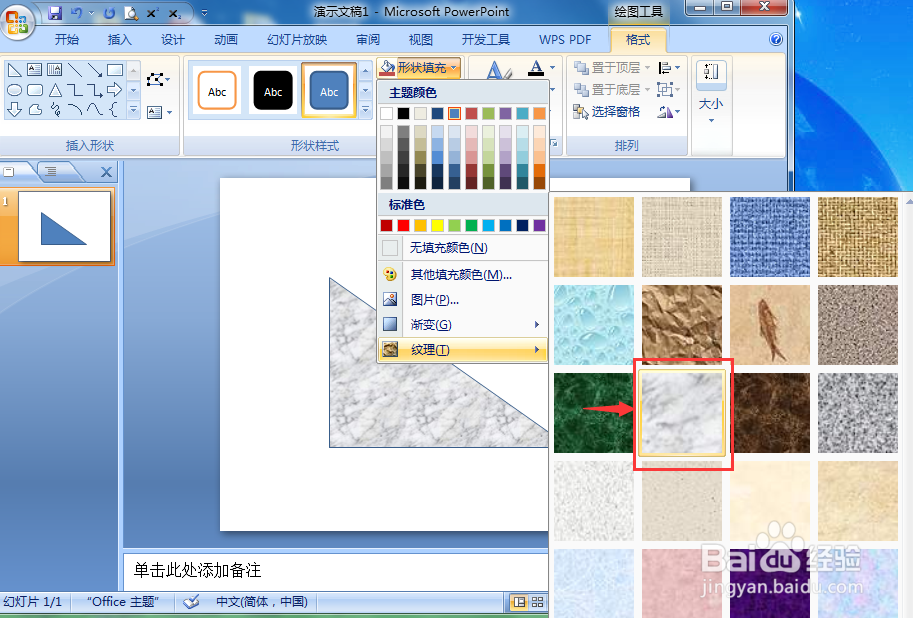
8、我们就在powerpoint中给直角三角形填充上了白色大理石纹理。

时间:2024-10-14 06:17:54
1、打开powerpoint,进入其主界面;

2、将单击此处添加标题和副标题两个输入框删除;

3、点击插入菜单,选择形状工具;
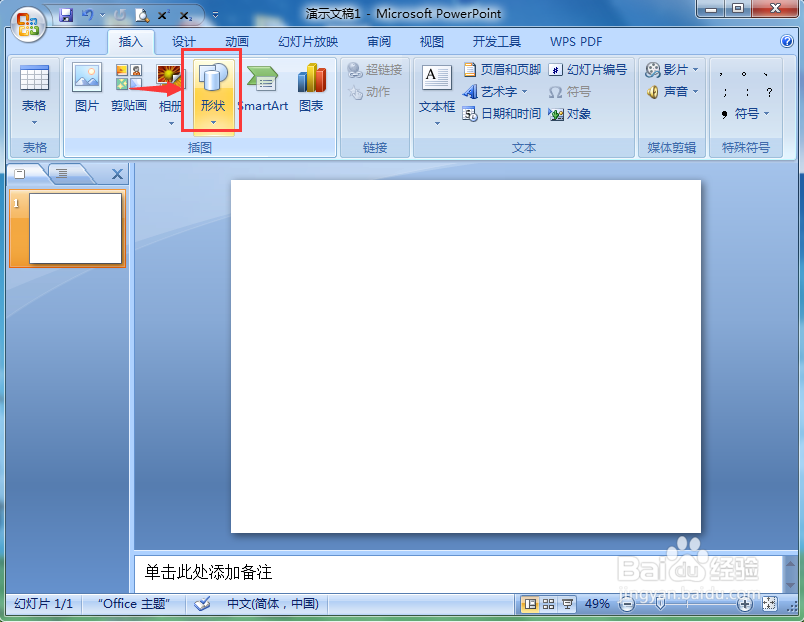
4、在基本形状中选中直角三角形;

5、按下鼠标左键不放,拖动鼠标,画出一个直角三角形;
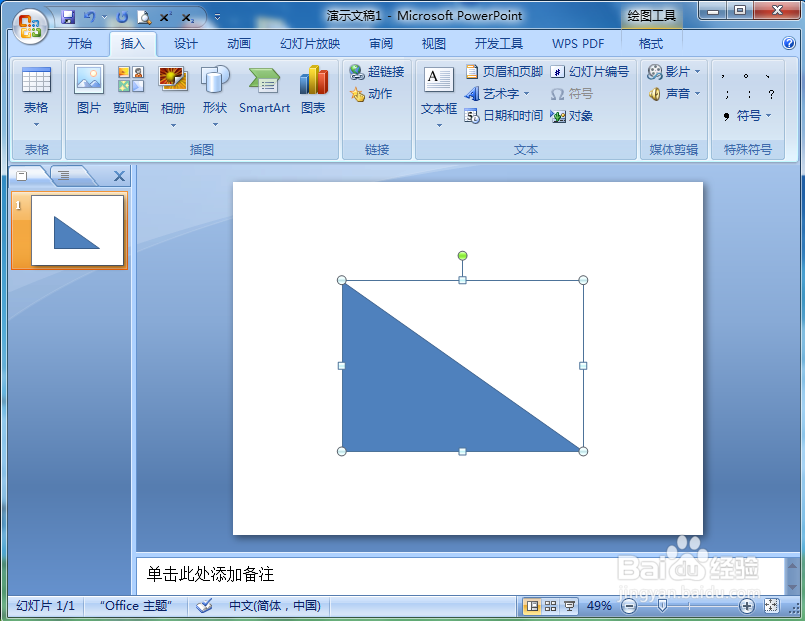
6、点击格式,选择形状填充;

7、选择纹理,添加白色大理石纹理;
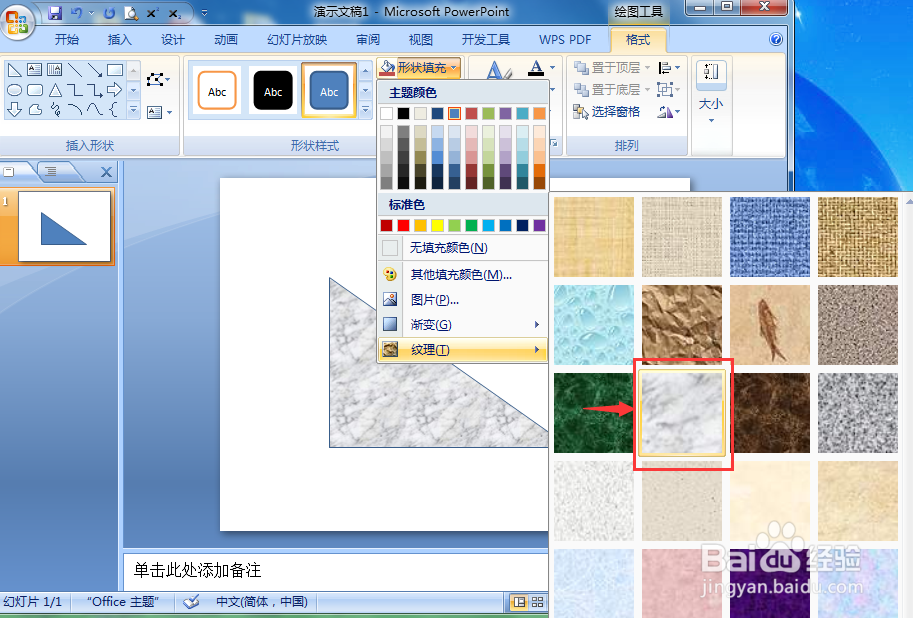
8、我们就在powerpoint中给直角三角形填充上了白色大理石纹理。

